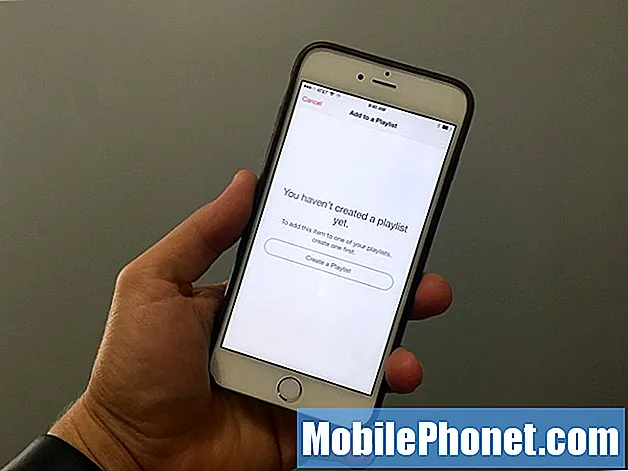Obsah
- Problém č. 1: Jak obnovit data, pokud obrazovka Galaxy S8 nefunguje
- Problém č. 2: Jak opravit problém s pomalým výkonem Galaxy S8: spuštění trvá velmi dlouho
- Problém č. 3: Chyba detekovaná vlhkostí Galaxy S8, i když zařízení není mokré
Dalším nepříjemným problémem, se kterým se při používání smartphonu může každý setkat, je špatný výkon. V dnešní epizodě odstraňování problémů se budeme zabývat problémem se špatným výkonem na # GalaxyS8. Zahrnujeme jeden konkrétní scénář a jejich řešení. Pokud jste na svém S8 narazili na podobnou zkušenost, přečtěte si tento příspěvek a získejte pomoc.
Problém č. 1: Jak obnovit data, pokud obrazovka Galaxy S8 nefunguje
Takže můj telefon před 3 dny fungoval dobře. Volání, posílání textových zpráv, nabíjení atd. Takže po asi 5 hodinách klesla baterie telefonu na 4%. Moje baterie obvykle nikdy nedělá tak rychle, takže ji vložím do nabíječky, přejdu textové zprávě svému příteli a zamrzne. Takže to vypnu, když se to pokusím znovu zapnout, nerozsvítí se to ... myslel jsem si, že to prostě zemřelo. Nechal jsem to tedy na nabíječce a LED kontrolka byla červená, což ukazuje, že se nabíjí. Takže jej zapnu a je to jen černá obrazovka. Stále slyším svá oznámení. Textové zprávy a telefonní hovory, ale nevidíte nic. Zavolám telefonní společnosti a nic nefunguje, aby se restartovalo a zaplo. tak jsem dostal náhradní telefon, ale stále mám důležité věci na svém vlastním telefonu.Kayla Millard
Řešení: Na rozdíl od počítače, který lze připojit k jinému monitoru, abyste mohli navigovat v operačním systému a přistupovat k vašim datům, váš smartphone zcela závisí na dobré pracovní obrazovce, aby se nejprve odemkl a poté přijímal dotykové vstupy. Vaše obrazovka Galaxy S8 není jen monitor, který zobrazuje obrázky, ale také funguje jako hlavní nástroj pro příjem příkazů (dotykových vstupů) od vás. Obrazovka se v zásadě skládá ze tří hlavních částí - digitizéru, monitoru a flex kabelu digitizéru. Bez monitoru neuvidíte na obrazovce vůbec žádné obrázky. Digitizér je tenká průhledná vrstva na horní straně monitoru, která přijímá dotykové vstupy. Bez něj nebudete moci odemknout obrazovku a tím získat přístup ke svým souborům. Jinými slovy, pokud sestava obrazovky telefonu nefunguje správně, například to, co máte právě teď, nebudete moci odemknout systém a přesouvat soubory do zařízení a ze zařízení. Pokud chcete obnovit svá data, měli byste nejprve nechat sestavení obrazovky opravit.
Problém č. 2: Jak opravit problém s pomalým výkonem Galaxy S8: spuštění trvá velmi dlouho
Ahoj. Právě jsem objevil tento problém, když jsem se pokusil vypnout telefon Galaxy S8. Zapnutí mi zabere 10 minut. Co se stalo, zkusil jsem stisknout tlačítko napájení a telefon nereaguje. První řešení, které jsem udělal, bylo připojení telefonu k nabíječce, ale zdá se, že nabíječka také nereaguje. Před minutou. Animace galaxie samsung stoupala a klesala. Pak šel znovu nahoru a zase dolů .. Zapnutí telefonu mi trvalo 10 minut. A nevím, jak jsem to udělal. Dokud je připojen k nabíječce, stále stisknu tlačítko napájení. Prosím, pomozte mi s tímto problémem. K tomuto problému došlo dnes 14. srpna. Doufám, že se vám brzy ozvu.
Řešení: Pomalý výkon není způsoben pouze jedním faktorem. Existuje několik důvodů, proč váš telefon nemusí fungovat podle očekávání, a to jsou možné příčiny:
- mezipaměť systému je poškozená
- RAM je nízká
- Úložná kapacita je nízká
- aplikace třetí strany
- neznámá softwarová chyba
- problém s firmwarem / kódováním
- porucha hardwaru
Při odstraňování problémů se zařízením postupujte podle níže uvedených návrhů.
Řešení č. 1: Vynutit restart
Tento jednoduchý postup někdy může opravit chyby, které se vyvinuly po dlouhodobém spuštění systému. Ruční vynucení restartu S8 v podstatě simuluje vytažení baterie, což ve starších mobilních telefonech s vyměnitelnými bateriemi představovalo efektivní způsob obnovení systému. Pokud jste to ještě nevyzkoušeli, můžete provést následující kroky:
- Stiskněte a podržte tlačítka Power + Volume Down po dobu přibližně 10 sekund nebo dokud se zařízení nevypne. Počkejte několik sekund, než se zobrazí obrazovka režimu spouštění údržby.
- Na obrazovce Maintenance Boot Mode vyberte možnost Normal Boot. Pomocí tlačítek hlasitosti můžete procházet dostupné možnosti a pomocí levého dolního tlačítka (pod tlačítky hlasitosti) vyberte. Počkejte až 90 sekund, než se reset dokončí.
Řešení č. 2: Vymažte oddíl mezipaměti
Aktualizace mohou někdy ovlivnit speciální mezipaměť zvanou mezipaměť systému, což způsobí nejrůznější problémy. Pokud jste nedávno nainstalovali aktualizaci nebo aplikaci, je možné, že mezipaměť systému nemusí být v dobrém stavu. Chcete-li zajistit, aby mezipaměť systému telefonu fungovala, musíte vymazat oddíl mezipaměti, kde je uložen. Zde je postup:
- Vypněte zařízení.
- Stiskněte a podržte klávesu Zvýšení hlasitosti a klávesu Bixby a poté stiskněte a podržte vypínač.
- Když se zobrazí zelené logo Androidu, uvolněte všechny klávesy (před zobrazením možností nabídky obnovení systému Android se po dobu 30 - 60 sekund zobrazí „Instalace aktualizace systému“).
- Několikrát stiskněte klávesu Snížit hlasitost, abyste zvýraznili „vymazání oddílu mezipaměti“.
- Stisknutím tlačítka Napájení vyberte.
- Stiskněte klávesu snížení hlasitosti, dokud se nezvýrazní „ano“, a stiskněte tlačítko napájení.
- Po dokončení vymazání oddílu mezipaměti je zvýrazněno „Restartovat systém nyní“.
- Stisknutím vypínače restartujte zařízení.
Řešení č. 3: Vymažte paměť telefonu
Pamětí rozumíme RAM telefonu. Zařízení Android by dnes měla být schopna automaticky spravovat RAM bez zásahu uživatele, ale někdy tento mechanismus není vždy implementován. ANdroid je velmi komplikované softwarové prostředí a existují miliony věcí, které se nemohou pokazit. Protože Google, Samsung nebo vývojáři aplikací nemohou vždy předvídat všechny problémy, vždy existuje šance, že se chyby mohou vyvinout. Jedním ze způsobů, jak pomoci systému správně fungovat, je občasné ruční vymazání paměti RAM. Ve vašem S8 se to dělá takto:
- Otevřete aplikaci Nastavení.
- Klepněte na Údržba zařízení.
- Klepněte na Paměť.
- Klepněte na Vyčistit nyní.
Provedením výše uvedených kroků také účinně vypínáte aplikace spuštěné na pozadí. To by mělo uvolnit procesor telefonu při provádění úkolů a mělo by to efektivně zlepšit výkon.
Řešení č. 4: Ověřte, zda je povolen režim úspory energie
Použití jednoho z integrovaných režimů výkonu může výrazně zpomalit výpočetní výkon vašeho telefonu. Ujistěte se, že používáte možnost Optimalizováno v režimu výkonu. Zde je postup:
- Otevřete aplikaci Nastavení.
- Klepněte na Údržba zařízení.
- Klepněte na režim výkonu
- Vyberte Optimalizováno (doporučeno).
Řešení č. 5: Zkontrolujte, zda nejsou špatné aplikace třetích stran
Některé aplikace mohou zasahovat do systému Android a způsobovat nejrůznější problémy. Chcete-li zkontrolovat, jak váš telefon funguje, když nejsou povoleny žádné aplikace třetích stran, můžete jej spustit v nouzovém režimu. V tomto režimu by měly být pozastaveny všechny aplikace třetích stran a mělo by být povoleno spouštět pouze předinstalované aplikace dodané s operačním systémem. Pokud telefon funguje normálně a nezpožďuje se nebo se při zavádění příliš zpomalí, můžete se vsadit, že je za ním aplikace třetí strany.
Spuštění zařízení do nouzového režimu:
- Vypněte zařízení.
- Stiskněte a podržte vypínač po obrazovce s názvem modelu.
- Když se na obrazovce zobrazí „SAMSUNG“, uvolněte vypínač.
- Ihned po uvolnění vypínače stiskněte a podržte klávesu snížení hlasitosti.
- Stále držte klávesu snížení hlasitosti, dokud zařízení nedokončí restartování.
- Nouzový režim se zobrazí v levém dolním rohu obrazovky.
- Jakmile se zobrazí Nouzový režim, uvolněte tlačítko snížení hlasitosti.
- Sledujte, jak funguje výkon při spuštění v nouzovém režimu. Můžete také zařízení povolit několik hodin pracovat v nouzovém režimu, abyste zjistili, zda existuje rozdíl v celkovém výkonu.
Chcete-li zjistit, která z vašich aplikací způsobuje potíže, měli byste zavést telefon zpět do bezpečného režimu a postupujte podle těchto kroků:
- Spusťte do bezpečného režimu.
- Zkontrolujte problém.
- Jakmile potvrdíte, že je na vině aplikace třetí strany, můžete jednotlivé aplikace odinstalovat jednotlivě. Doporučujeme začít s nejnovějšími, které jste přidali.
- Po odinstalaci aplikace restartujte telefon do normálního režimu a zkontrolujte problém.
- Pokud je váš S8 stále problematický, opakujte kroky 1-4.
Řešení č. 6: Vyčistěte telefon
Pokud všechny výše uvedené věci nebudou fungovat, neváhejte provést obnovení továrního nastavení. Máte vážný problém, protože to znamená, že nebudete moci telefon normálně používat. Chcete-li zjistit, zda je problém způsoben chybou softwaru nebo operačního systému, vyčistěte jej pomocí obnovení továrního nastavení.
Níže jsou uvedeny kroky, jak to udělat:
- Vytvořte zálohu svých souborů.
- Vypněte zařízení.
- Stiskněte a podržte klávesu Zvýšení hlasitosti a klávesu Bixby a poté stiskněte a podržte vypínač.
- Když se zobrazí zelené logo Androidu, uvolněte všechny klávesy (před zobrazením možností nabídky obnovení systému Android se po dobu 30 - 60 sekund zobrazí „Instalace aktualizace systému“).
- Několikrát stiskněte tlačítko snížení hlasitosti a zvýrazněte „vymazat data / obnovit tovární nastavení“.
- Stisknutím tlačítka Napájení vyberte.
- Stiskněte klávesu snížení hlasitosti, dokud se nezvýrazní možnost „Ano - odstranit všechna uživatelská data“.
- Stisknutím tlačítka Napájení vyberte a spusťte hlavní reset.
- Po dokončení hlavního resetu je zvýrazněn text „Restartovat systém nyní“.
- Stisknutím vypínače restartujte zařízení.
Kontaktujte společnost Samsung
Pokud se po obnovení továrního nastavení nic nezmění, váš problém je pravděpodobně způsoben něčím, co je mimo vaši schopnost opravit. Může to být problém s kódováním firmwaru nebo porucha hardwaru. Dejte společnosti Samsung o problému vědět a získejte potřebnou pomoc.
Problém č. 3: Chyba detekovaná vlhkostí Galaxy S8, i když zařízení není mokré
„Ve vaší nabíječce / USB portu byla zjištěna vlhkost. Před nabíjením telefonu se ujistěte, že je suchý. Úplné vysušení může chvíli trvat. “ Před 2 dny jsem neměl nabíječku několik hodin, než jsem dostal tuto zprávu. Vyčistil jsem port, udělal jsem také trik s vymazáním dat v nastavení USB, který fungoval několik hodin, než se zpráva vrátila. Spustil jsem se do bezpečného režimu a zpráva se objeví po několika minutách. Pokud vím, nenamočilo se, ale i kdyby to určitě bylo, teď by to už uschlo.
Řešení: Zkontrolujte, zda je operační systém telefonu aktualizován. Pokud telefon omezíte ručně na kontrolu aktualizací, zkontrolujte nastavení v části Nastavení> Aktualizace softwaru. Pokud to problém vůbec nevyřeší, můžete zkusit obnovit tovární nastavení.Pokud ani to nepomůže, můžete předpokládat, že je problém buď s fyzickým nabíjecím portem, nebo se základní deskou. V takovém případě se chcete obrátit o pomoc na společnost Samsung.